ይህ ጽሑፍ VLC ሚዲያ ማጫወቻን እንደ ቪዲዮ አገልጋይ በመጠቀም እና ቪዲዮዎቹን በተመሳሳይ አውታረ መረብ ላይ ላሉት ሌሎች ኮምፒውተሮች “በዥረት መልቀቅ” ይመራዎታል። ለመጀመር በሁለቱም ኮምፒተሮች ላይ ለማውረድ ነፃ የሆነ የ VLC ሚዲያ ማጫወቻ ያስፈልግዎታል። ሁለቱም ኮምፒውተሮች በተመሳሳይ ገመድ አልባ አውታር ላይ መሆን አለባቸው።
ደረጃ
ዘዴ 1 ከ 3 - ዥረት ለመጀመር በዝግጅት ላይ

ደረጃ 1. አስቀድመው ካልጫኑት ምንጭ እና መድረሻ ኮምፒውተሮች ላይ VLC Media Player ን ይጫኑ።
VLC ለዊንዶውስ ፣ ለማክ እና ለሊኑክስ ስርጭቶች በነፃ ይገኛል።
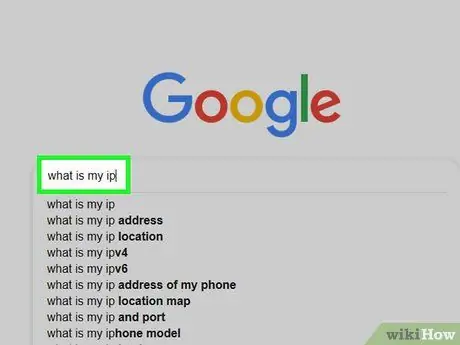
ደረጃ 2. የሁለቱም ኮምፒተሮች የአይፒ አድራሻዎችን ይፈልጉ።
ከኮምፒዩተርዎ ወደ ሌላ ዥረት ለመጀመር ፣ የሁለቱም ኮምፒተሮች የአይፒ አድራሻዎችን ማወቅ አለብዎት።
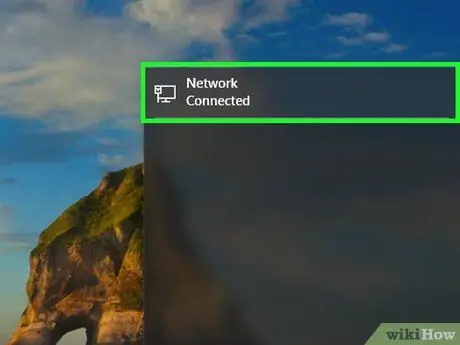
ደረጃ 3. የምንጭ ኮምፒውተሩ ቪዲዮውን ወደ መድረሻ ኮምፒዩተር “ማሰራጨት” እንዲችል ሁለቱም ኮምፒውተሮች ከአንድ አውታረ መረብ (እንደ ተመሳሳዩ የቤት ራውተር) ጋር መገናኘታቸውን ያረጋግጡ።
የእርስዎ ራውተር ብዙ ሰርጦች (ለምሳሌ 2.4 ጊኸ እና 5 ጊኸ ሰርጦች) ካሉት ፣ ሁለቱም ኮምፒውተሮች በአንድ ሰርጥ ላይ መሆናቸውን ያረጋግጡ።
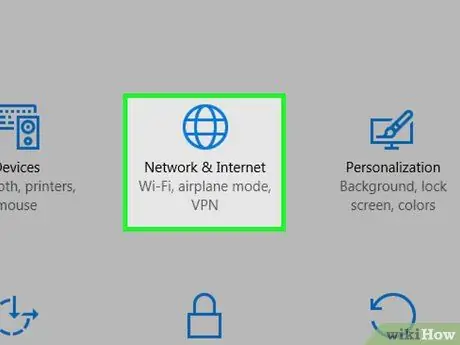
ደረጃ 4. በኔትወርክዎ ላይ በዥረት መልቀቅ እንደማይቻል ይረዱ።
አውታረ መረብዎ ዝቅተኛ የሰቀላ ፍጥነቶች ካለው ወይም ብዙ መሣሪያዎች (እንደ ፒሲዎች ፣ ኮንሶሎች ፣ ስልኮች ፣ ወዘተ) በተመሳሳይ ጊዜ ጥቅም ላይ የሚውሉ ከሆነ በዥረት መልቀቅ ላይችሉ ይችላሉ። በበይነመረብ አገልግሎት አቅራቢ በኩል የበይነመረብ ፍጥነትን በመጨመር ይህንን ችግር መፍታት ይችላሉ።
የእርስዎ ራውተር እና/ወይም ሞደም አርጅተው ከሆነ ፣ ለመልቀቅ መሞከር በአንድ ወይም በሁለቱም ኮምፒተሮች ላይ ስህተት ሊያስከትል ይችላል።
ዘዴ 2 ከ 3 - በዊንዶውስ ኮምፒተር ላይ በዥረት መልቀቅ
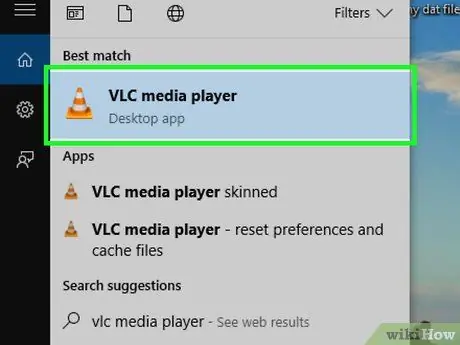
ደረጃ 1. ቪ.ሲ.ኤልን ለመክፈት የነጭ-ብርቱካናማው የትራፊክ ፍንዳታ አዶን ጠቅ ያድርጉ።
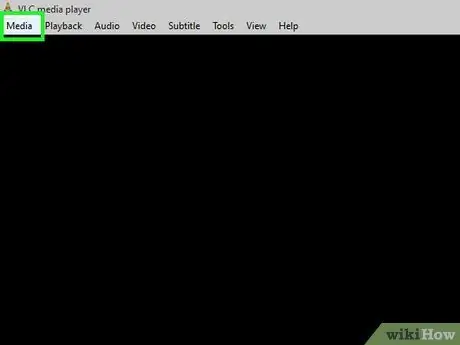
ደረጃ 2. በ VLC ሚዲያ ማጫወቻ መስኮት በላይኛው ግራ ጥግ ላይ የሚዲያ ትርን ጠቅ ያድርጉ።
ተቆልቋይ ምናሌ በማያ ገጹ ላይ ይታያል።
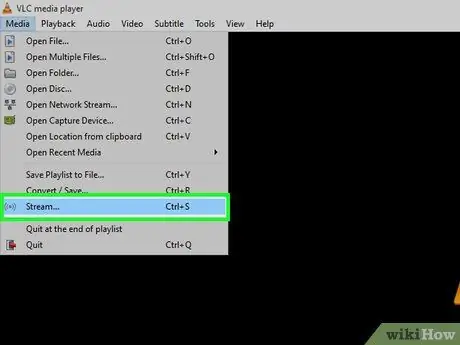
ደረጃ 3. ዥረት ጠቅ ያድርጉ… ከምናሌው ታችኛው ክፍል አጠገብ ሚዲያ።
የዥረት መስኮቱን ያያሉ።
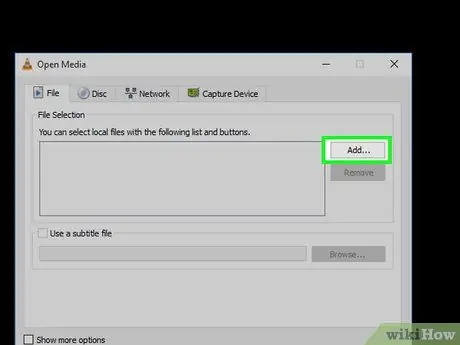
ደረጃ 4. አክል የሚለውን ጠቅ ያድርጉ በመስኮቱ በቀኝ በኩል ፣ በ “ፋይል ምርጫ” ክፍል ውስጥ።
የፋይል አሳሽ መስኮት ያያሉ።
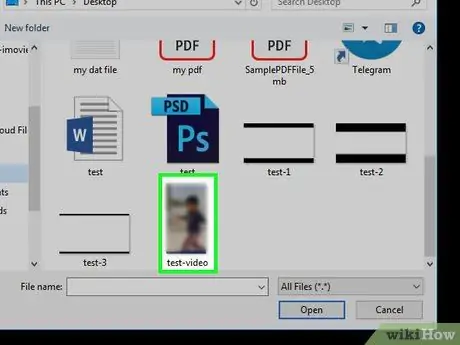
ደረጃ 5. ለመልቀቅ የሚፈልጉትን ቪዲዮ ይምረጡ።
የሚፈልጉትን ፋይል ለማግኘት በመጀመሪያ በመስኮቱ ግራ ክፍል ውስጥ አቃፊ መምረጥ ወይም በፋይል አሳሽ መስኮት ውስጥ አቃፊን መክፈት ያስፈልግዎታል።
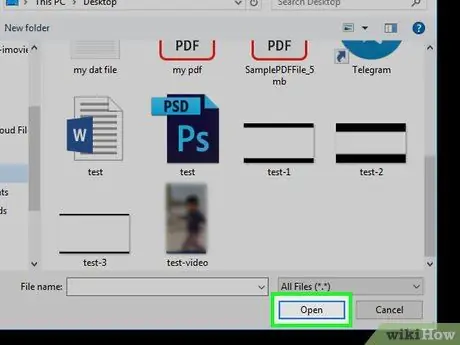
ደረጃ 6. ቪዲዮውን ወደ ዥረት ዝርዝር ለማከል በመስኮቱ በታችኛው ቀኝ ጥግ ላይ ያለውን ክፍት አዝራርን ጠቅ ያድርጉ።
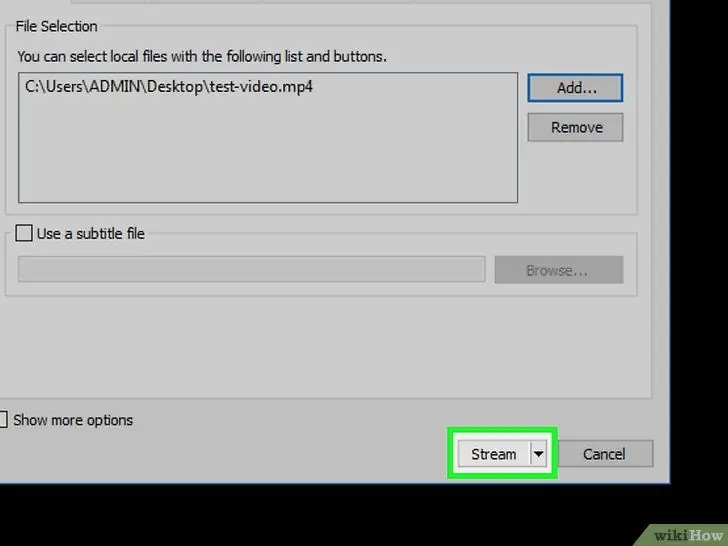
ደረጃ 7. በመስኮቱ ግርጌ ላይ የዥረት ቁልፍን ጠቅ ያድርጉ
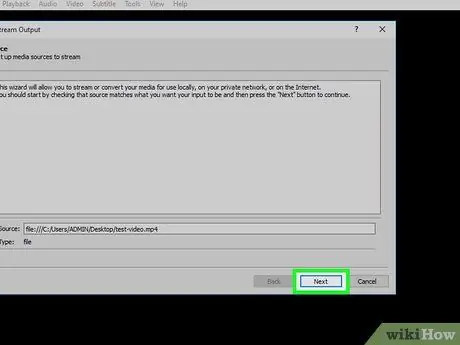
ደረጃ 8. በመስኮቱ በታችኛው ቀኝ ጥግ ላይ የሚቀጥለውን ቁልፍ ጠቅ ያድርጉ።
“የመድረሻ ቅንብር” መስኮት ያያሉ።
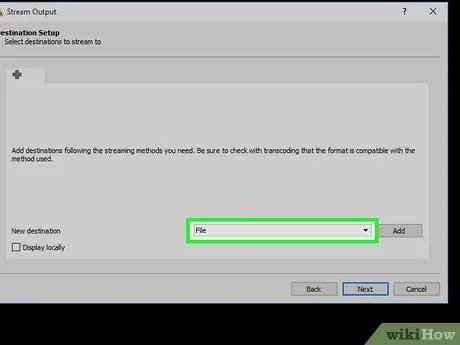
ደረጃ 9. “አዲስ መድረሻ” የሚለውን ሳጥን ጠቅ ያድርጉ።
ይህ ሳጥን በአጠቃላይ “ፋይል” የሚል ቃል አለው። ተቆልቋይ ምናሌን ያያሉ።
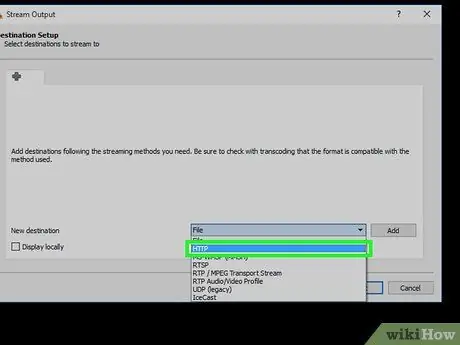
ደረጃ 10. በተቆልቋይ ሳጥኑ ላይ የኤችቲቲፒ አማራጭን ጠቅ ያድርጉ።
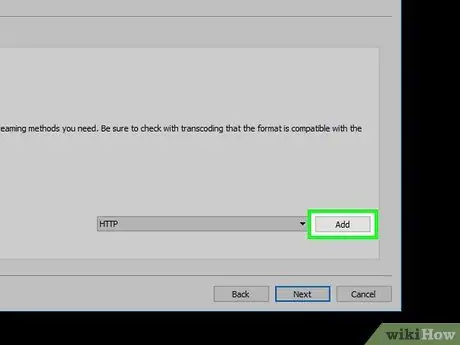
ደረጃ 11. አክል የሚለውን ጠቅ ያድርጉ ከሳጥኑ በስተቀኝ ኤችቲቲፒ።
የኤችቲቲፒ ቅንብሮች ገጽን ያያሉ።
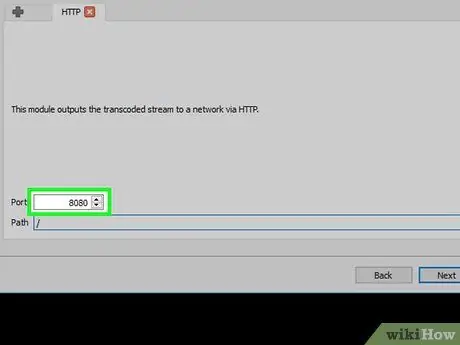
ደረጃ 12. በገጹ ላይ የሚታዩትን ወደቦች ልብ ይበሉ።
ዥረት መልቀቅ ለመጀመር ይህ ወደብ ያስፈልግዎታል።
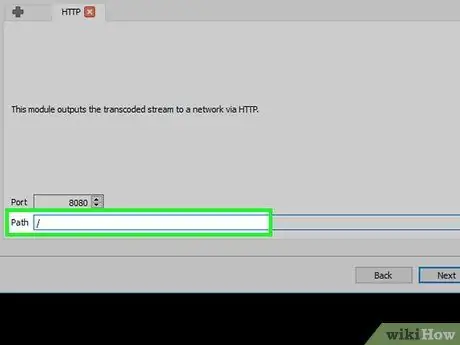
ደረጃ 13. በ "ዱካ" መስክ ውስጥ የኮምፒተርውን አይፒ አድራሻ ያስገቡ።
በ “ዱካ” አምድ ውስጥ ወደፊት የመቀነስ (/) ታያለህ። የአይፒ አድራሻውን ሲያስገቡ ምልክት አያድርጉበት።
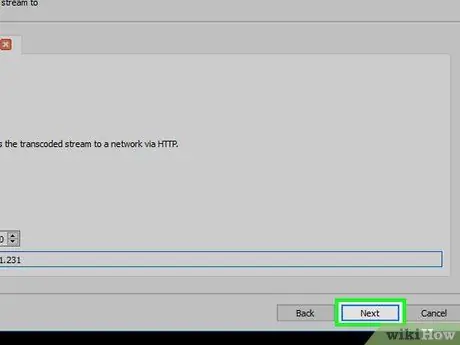
ደረጃ 14. ቀጣይ የሚለውን ጠቅ ያድርጉ።
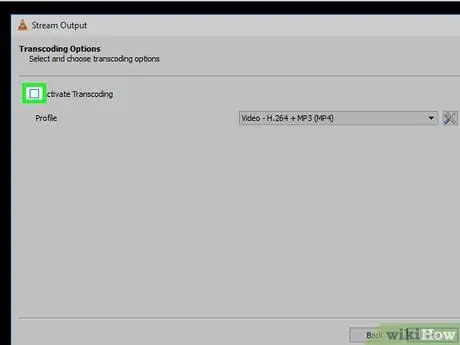
ደረጃ 15. በመስኮቱ አናት አጠገብ ያለውን “ትራንስኮዲንግን ያግብሩ” የሚለውን አማራጭ ምልክት ያንሱ።
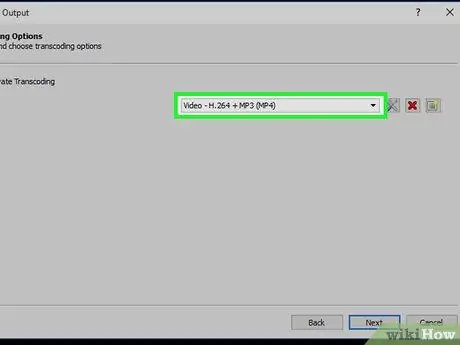
ደረጃ 16. በመስኮቱ በቀኝ በኩል “መገለጫ” የሚለውን ሳጥን ጠቅ ያድርጉ።
ተቆልቋይ ምናሌን ያያሉ።
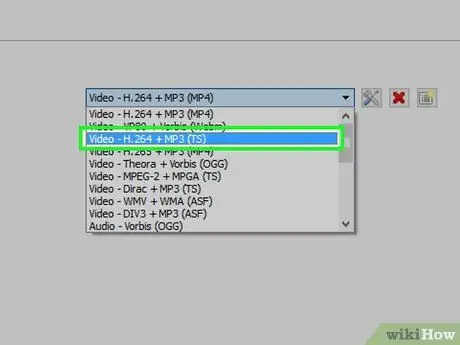
ደረጃ 17. የ “TS” ቅርጸት ይምረጡ።
ጠቅ ያድርጉ ቪዲዮ - H.264 + MP3 (TS) በተቆልቋይ ምናሌ ላይ።
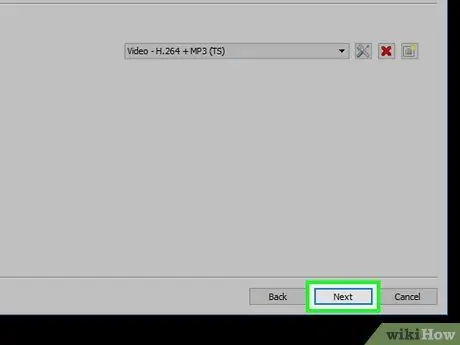
ደረጃ 18. ቀጣይ የሚለውን ጠቅ ያድርጉ።
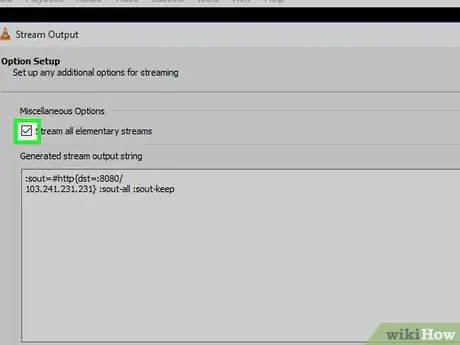
ደረጃ 19. ከገጹ አናት አጠገብ ያለውን «ሁሉንም የአንደኛ ደረጃ ዥረቶች ዥረት» አመልካች ሳጥኑን ምልክት ያድርጉ።
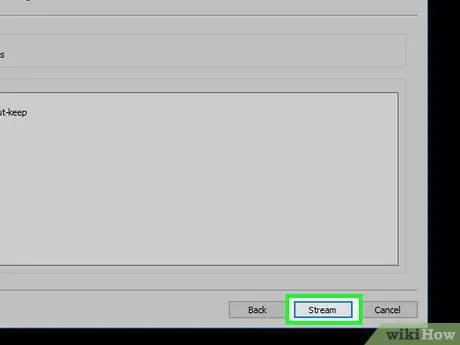
ደረጃ 20. ቅንብሩን ለማጠናቀቅ እና ቪዲዮውን በዥረት መልቀቅ ለመጀመር በመስኮቱ ግርጌ ላይ ዥረት የሚለውን ጠቅ ያድርጉ።
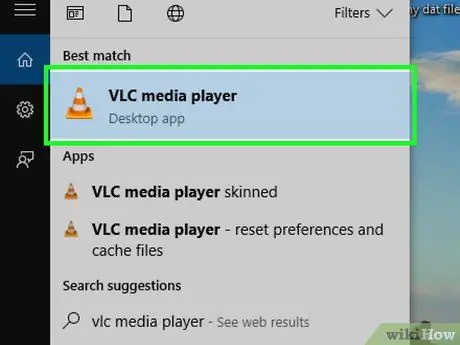
ደረጃ 21. በመድረሻ ኮምፒዩተር ላይ VLC ን ይክፈቱ።
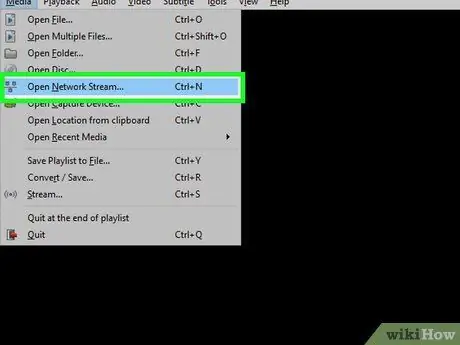
ደረጃ 22. ሚዲያ> የአውታረ መረብ ዥረት ክፈት የሚለውን ጠቅ በማድረግ የአውታረ መረብ ዥረት መስኮቱን ይክፈቱ።
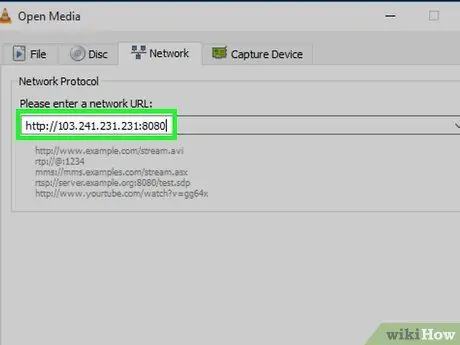
ደረጃ 23. የዥረት አድራሻውን ያስገቡ።
Http: // IP አድራሻ: ወደብ ያስገቡ። “የአይፒ አድራሻውን” ከምንጩ ኮምፒዩተር አይፒ አድራሻ እና “ወደብ” በ “ኤችቲቲፒ” ገጽ ላይ በሚታየው ወደብ ይተኩ።
ለምሳሌ ፣ ከአይፒ አድራሻ 123.456.7.8 እና ወደብ 8080 ካለው ኮምፒተር ዥረት ለመጀመር ከፈለጉ ወደዚህ ሳጥን https://123.456.7.8:8080 ያስገቡ።
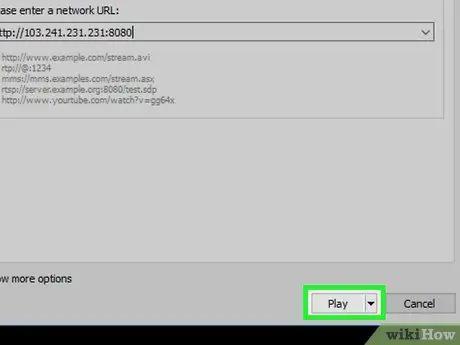
ደረጃ 24. አጫውት የሚለውን ጠቅ ያድርጉ።
ከ 30 ሰከንድ ለአፍታ ቆም ብለው ቪዲዮውን ከምንጩ ኮምፒዩተር በመድረሻ ኮምፒዩተር ላይ ያዩታል።
ዘዴ 3 ከ 3: በ Mac Komputer ላይ በዥረት መልቀቅ
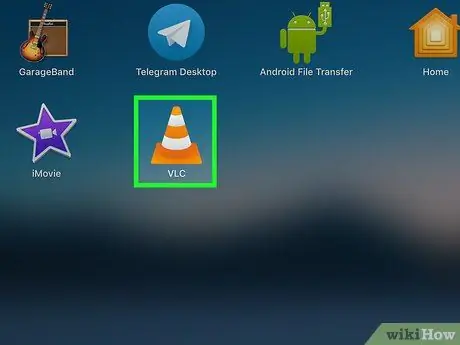
ደረጃ 1. ቪ.ሲ.ኤልን ለመክፈት የነጭ-ብርቱካናማው የትራፊክ ፍንዳታ አዶን ጠቅ ያድርጉ።
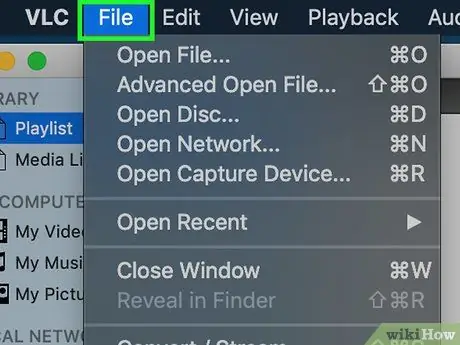
ደረጃ 2. በማክ ማያ ገጹ በላይኛው ግራ ጥግ ላይ ፋይልን ጠቅ ያድርጉ።
ተቆልቋይ ምናሌን ያያሉ።
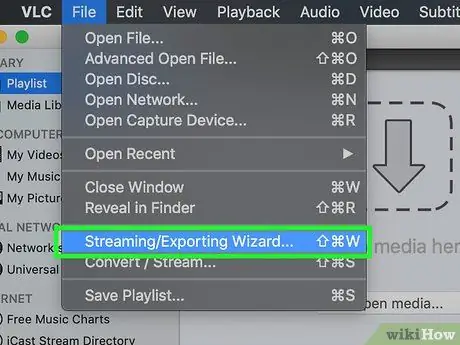
ደረጃ 3. ከተቆልቋይ ምናሌ ታችኛው ክፍል አጠገብ ያለውን የዥረት መልቀቅ/ወደ ውጭ መላክ አዋቂን … አማራጭን ጠቅ ያድርጉ።
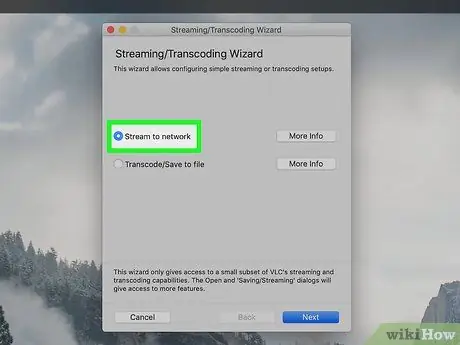
ደረጃ 4. በመስኮቱ አናት አጠገብ ያለውን “ዥረት ወደ አውታረ መረብ” አመልካች ሳጥኑ ላይ ምልክት ያድርጉ።
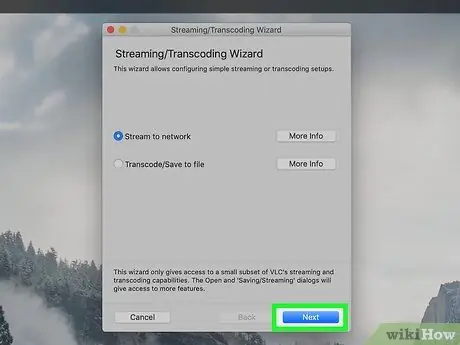
ደረጃ 5. በመስኮቱ በታችኛው ቀኝ ጥግ ላይ ቀጥሎ የሚለውን የተለጠፈውን ሰማያዊ አዝራር ጠቅ ያድርጉ።
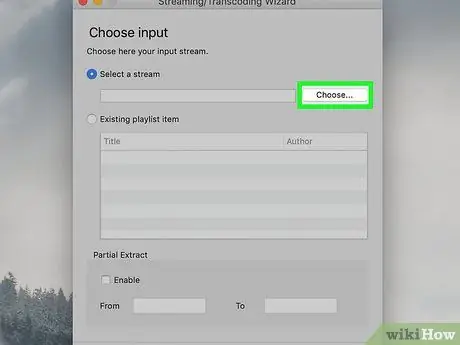
ደረጃ 6. “ዥረት ምረጥ” ከሚለው የጽሑፍ ሳጥን በስተቀኝ በኩል ምረጥ የሚለውን ጠቅ ያድርጉ።
አንድ ፈላጊ መስኮት ያያሉ።
«ምረጥ» ን ጠቅ ከማድረግዎ በፊት «ዥረት ይምረጡ» የሚለውን አመልካች ሳጥን ላይ ምልክት ያድርጉ።
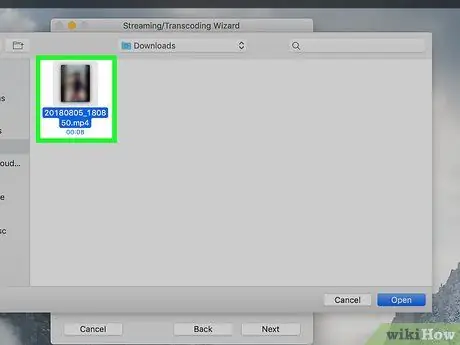
ደረጃ 7. ለመልቀቅ የሚፈልጉትን ቪዲዮ ይምረጡ።
የሚፈልጉትን ፋይል ለማግኘት በመጀመሪያ በመስኮቱ ግራ ክፍል ውስጥ አቃፊ መምረጥ ወይም በፋይል አሳሽ መስኮት ውስጥ አቃፊን መክፈት ያስፈልግዎታል።
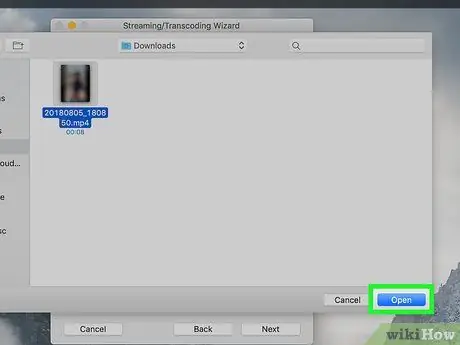
ደረጃ 8. በመስኮቱ በታችኛው ቀኝ ጥግ ላይ ክፈት የሚለውን ጠቅ ያድርጉ።
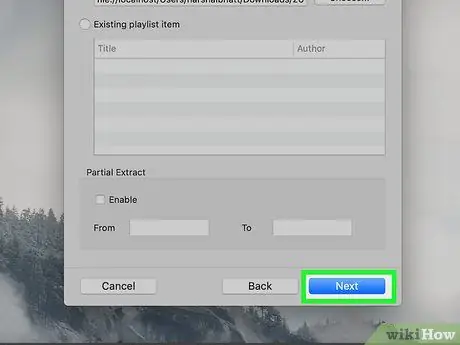
ደረጃ 9. ቀጣይ የሚለውን ጠቅ ያድርጉ።
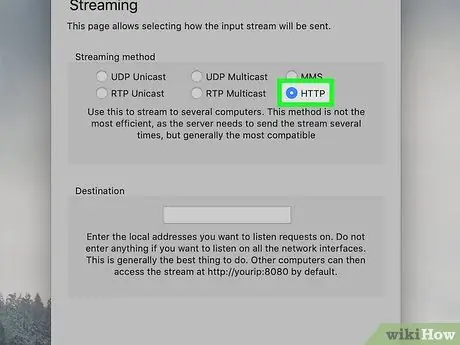
ደረጃ 10. በገጹ መሃል ላይ “የኤችቲቲፒ” አመልካች ሳጥኑን ምልክት ያድርጉ።
በዚህ ገጽ ላይ “ወደብ” እና “ምንጭ” አማራጮችን ያያሉ።
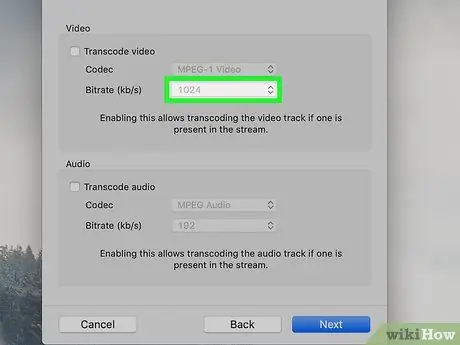
ደረጃ 11. በገጹ ላይ የሚታዩትን ወደቦች ልብ ይበሉ።
ዥረት መልቀቅ ለመጀመር ይህ ወደብ ያስፈልግዎታል።
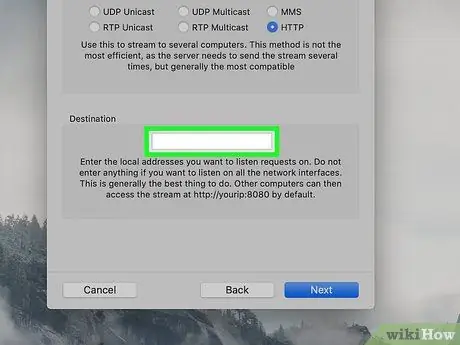
ደረጃ 12. በ "ዱካ" ወይም "ምንጭ" መስክ ውስጥ የኮምፒተርውን አይፒ አድራሻ ያስገቡ።
በጽሑፍ ሳጥኑ ውስጥ ሽፍታ ካለ ፣ ብቻውን ይተዉት እና ከድፋቱ በኋላ የአይፒ አድራሻውን ያስገቡ።
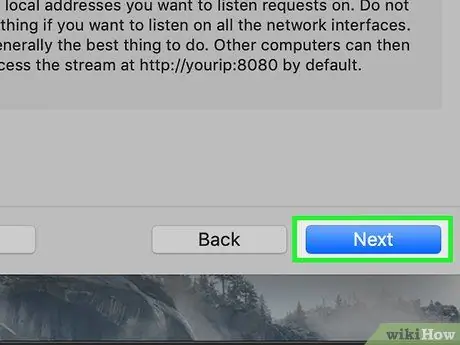
ደረጃ 13. ቀጣይ የሚለውን ጠቅ ያድርጉ።
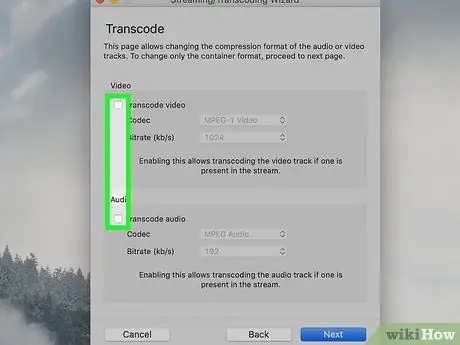
ደረጃ 14. ሁለቱም “ትራንስኮድ” አመልካች ሳጥኖች ምልክት ያልተደረገባቸው መሆናቸውን ያረጋግጡ።
እነዚህ ሁለት አማራጮች በአጠቃላይ በገጹ መሃል ላይ ናቸው።
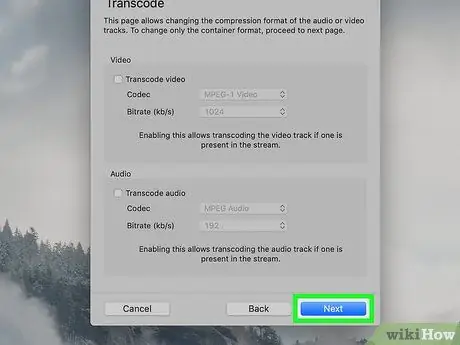
ደረጃ 15. ቀጣይ የሚለውን ጠቅ ያድርጉ።
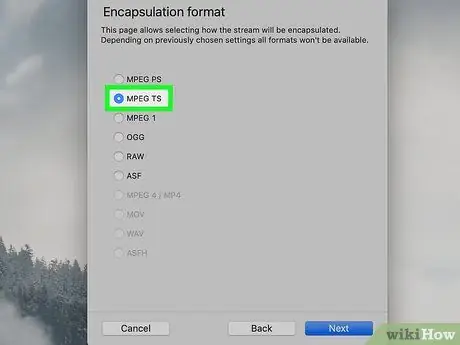
ደረጃ 16. በገጹ መሃል ላይ ያለውን የ “MPEG TS” አመልካች ሳጥን ምልክት ያድርጉ።
ለመልቀቅ ይህ አማራጭ ምናልባት ብቸኛው አማራጭ ነው።
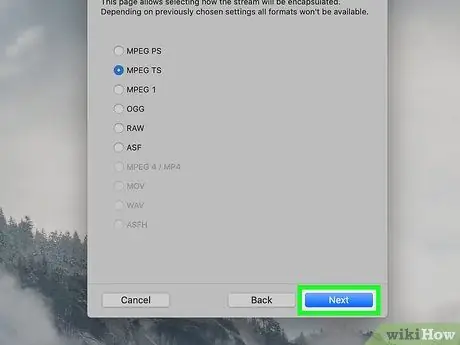
ደረጃ 17. ቀጣይ የሚለውን ጠቅ ያድርጉ ፣ ማለትም አሁን ባለው ገጽ እና “ተጨማሪ የዥረት አማራጮች” ገጽ።
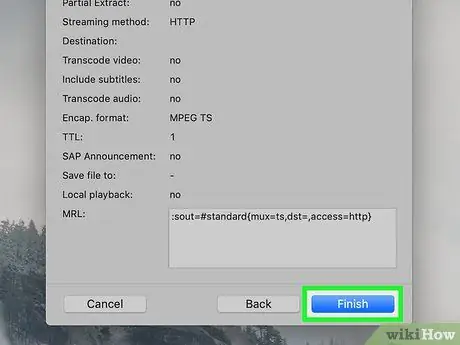
ደረጃ 18. ቅንብሩን ለማጠናቀቅ እና ቪዲዮውን በዥረት መልቀቅ ለመጀመር በመስኮቱ ታችኛው ክፍል ላይ ጨርስ የሚልውን ሰማያዊ አዝራር ጠቅ ያድርጉ።

ደረጃ 19. በመድረሻ ኮምፒዩተር ላይ VLC ን ይክፈቱ።
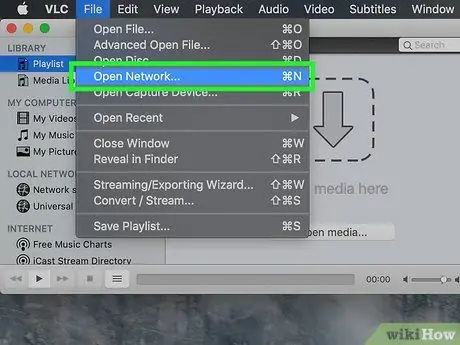
ደረጃ 20 “ፋይል”> “አውታረ መረብ ክፈት” ን ጠቅ በማድረግ የአውታረ መረብ ዥረት መስኮቱን ይክፈቱ።..".
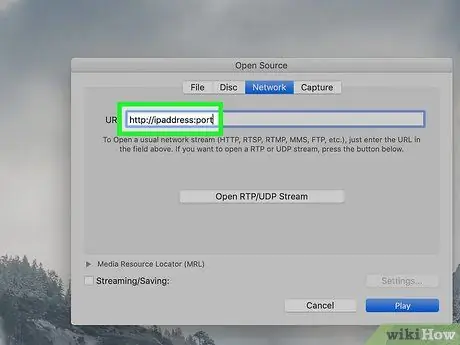
ደረጃ 21. የዥረት አድራሻውን ያስገቡ።
Http: // IP አድራሻ: ወደብ ያስገቡ። “የአይፒ አድራሻውን” ከምንጩ ኮምፒዩተር አይፒ አድራሻ እና “ወደብ” በ “ኤችቲቲፒ” ገጽ ላይ በሚታየው ወደብ ይተኩ።
ለምሳሌ ፣ ከአይፒ አድራሻ 123.456.7.8 እና ወደብ 8080 ካለው ኮምፒተር ዥረት ለመጀመር ከፈለጉ ወደዚህ ሳጥን https://123.456.7.8:8080 ያስገቡ።
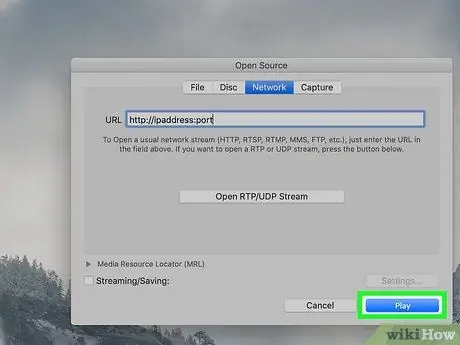
ደረጃ 22. አጫውት የሚለውን ጠቅ ያድርጉ።
ከ 30 ሰከንድ ለአፍታ ቆም ብለው ቪዲዮውን ከምንጩ ኮምፒዩተር በመድረሻ ኮምፒዩተር ላይ ያዩታል።
ጠቃሚ ምክሮች
ብዙ ቪዲዮዎችን በአንድ ጊዜ መልቀቅ ከፈለጉ መጀመሪያ የአጫዋች ዝርዝር መፍጠር አለብዎት። አጫዋች ዝርዝር ለመፍጠር ቀላሉ መንገድ መጫወት የሚፈልጉትን ቪዲዮ መምረጥ ነው ፣ በቪዲዮው ላይ በቀኝ ጠቅ ያድርጉ ፣ ጠቅ ያድርጉ ወደ VLC ሚዲያ አጫዋች አጫዋች ዝርዝር ያክሉ በምናሌው ላይ ፣ ከዚያ አጫዋች ዝርዝሩን በአማራጮች በኩል ያስቀምጡ ሚዲያ (ወይም ፋይል Mac ላይ) እና ይምረጡ አጫዋች ዝርዝርን ወደ ፋይል ያስቀምጡ.
ማስጠንቀቂያ
- ቪዲዮዎችን ለማየት በራውተርዎ ላይ ወደብ ማስተላለፊያ ማዘጋጀት ያስፈልግዎታል።
- በአጠቃላይ ፣ በመድረሻ ኮምፒዩተር ላይ የቪዲዮ ጥራት መጠነኛ ቅነሳ ይኖራል።







